Aktualisiert am 2025-06-16
386 Aufrufe
5min Lesezeit
Der „Nicht stören“-Modus (DND) auf dem iPhone ist eine praktische Funktion, die Störungen minimiert, indem Anrufe, Warnungen und Benachrichtigungen stummgeschaltet werden. Manche Nutzer fragen sich jedoch, ob mit der Aktivierung von „DND“ auch die Ortungsdienste deaktiviert werden. Wenn Sie dazugehören, sind Sie hier richtig. In diesem umfassenden Leitfaden erklären wir den Zusammenhang zwischen „DND“ und den Ortungsdiensten auf dem iPhone. Von der Funktionsweise von „DND“ bis hin zu den Auswirkungen auf die Standortverfolgung erhalten Sie Tipps zur effektiven Verwaltung beider Funktionen, um Ihre Privatsphäre und Ihren Komfort zu gewährleisten. Lassen Sie uns direkt in den Artikel eintauchen.
Antwort: Schaltet DND die Standortbestimmung auf dem iPhone aus?
Die kurze Antwort lautet: Nein. DND (Bitte nicht stören) verhindert lediglich Anrufe, SMS, Benachrichtigungen und Pop-ups für einen bestimmten Zeitraum. Die Ortungsdienste Ihres iPhones werden dadurch jedoch nicht beeinträchtigt. Wenn DND auf Ihrem iPhone aktiviert ist, können Sie weiterhin Apps und Dienste nutzen, die auf Ortungsdienste angewiesen sind. Außerdem wird Ihr Gerät nicht daran gehindert, Ihren Standort zu teilen.
Teil 1. So deaktivieren Sie die Standortfunktion auf dem iPhone vollständig
Die ultimative Möglichkeit, die Standortbestimmung auf Ihrem iPhone vollständig zu deaktivieren, besteht darin, die Ortungsdienste in den Einstellungen zu deaktivieren. Die Ortungsdienste auf einem iPhone stellen Apps und Systemdiensten Ihren geografischen Standort über GPS, WLAN, Bluetooth und Mobilfunknetze zur Verfügung. Wenn Sie die Funktion deaktivieren, wird die Standortbestimmung Ihres iPhones deaktiviert. So geht’s:
Schritt 1: Gehen Sie zu den „Einstellungen“ Ihres iPhones und wählen Sie „Datenschutz und Sicherheit“.
Schritt 2: Wählen Sie „Ortungsdienste“.
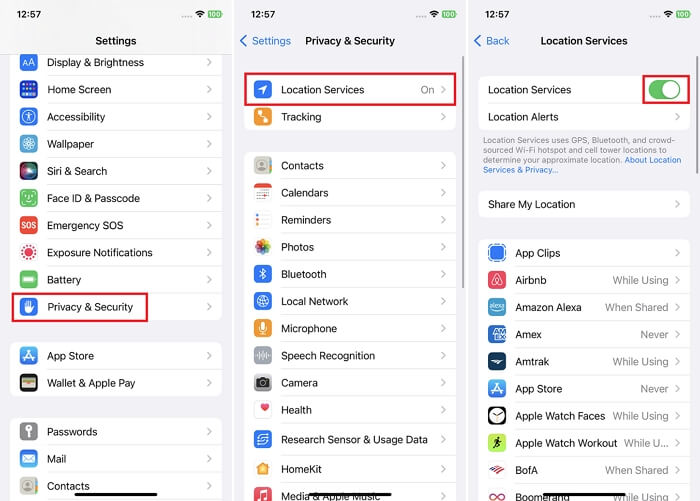
Schritt 3: Schalten Sie den Schalter neben „Ortungsdienste“ aus, um die Ortung Ihres iPhones zu deaktivieren.
Teil 2. So deaktivieren Sie heimlich den Standort auf dem iPhone
Das heimliche Deaktivieren der Standortfunktion auf Ihrem iPhone kann praktisch sein, wenn Sie Ihren Standort nicht mehr in Echtzeit mit jemandem teilen möchten. Vielleicht möchten Sie, dass die Person denkt, Sie seien an einem bestimmten Ort, ohne Ihren tatsächlichen Standort preiszugeben, oder Sie möchten ihr einen Überraschungsbesuch abstatten.
Nachfolgend zeigen wir Ihnen zwei Möglichkeiten, wie Sie die Standortfunktion auf Ihrem iPhone effizient und heimlich deaktivieren können:
Weg 1. Aktuellen Standort mit iWhere verbergen
Der einfachste Weg, den Standort auf dem iPhone heimlich auszuschalten, ist die Verwendung einer App zur Standortfälschung. iWhere iPhone Standortwechsler ist die beste Wahl. iWhere ist eine der besten Standort-Spoofing-Apps für das iPhone. Mit ihr können Sie Ihren Standort ändern, ohne Ihr Gerät jailbreaken oder eine App darauf installieren zu müssen. Dank des fortschrittlichen Standort-Spoofing-Algorithmus und Funktionen wie dem One-Stop-Modus, Multi-Stop-Modus und Joystick-Modus.
Mit diesem Tool können Sie Ihren Standort auf dem iPhone ändern, um zu verhindern, dass jemand Ihren tatsächlichen Standort verfolgt, geografische Beschränkungen umgehen, Ihr bevorzugtes ortsbasiertes AR-Spiel spielen, ohne gesperrt zu werden, und vieles mehr.
Hauptmerkmale
- Überlisten Sie ortsbasierte Apps wie „Wo ist?“, Social-Media-Apps, Dating-Apps usw. auf dem iPhone mit nur einem einzigen Klick.
- Speichern Sie automatisch historische Aufzeichnungen von Regionen, die Sie zum Vortäuschen Ihres iPhone-Standorts verwendet haben, um später einfach darauf zugreifen zu können, wenn Sie diese erneut verwenden möchten.
- Unterstützt einstellbare Bewegungsgeschwindigkeit und flexiblen Joystick für einfaches Vortäuschen eines Standorts beim Spielen ortsbasierter AR-Spiele wie Pokemon Go.
- Unterstützt den Import und Export von GPX-Dateien, um benutzerdefinierte Standortrouten einfach zu verwenden/speichern.
So deaktivieren Sie Ihren Standort auf dem iPhone mit dem iWhere iPhone Location Changer, ohne dass andere davon erfahren:
Schritt 1: Schließen Sie die Installation von iWhere auf Ihrem Mac oder Windows-Computer ab und starten Sie die Software. Klicken Sie anschließend in der Hauptoberfläche des Tools auf „Start“.

Schritt 2: Verbinden Sie Ihr iPhone mit dem Computer und wählen Sie den gewünschten „Standortfälschungsmodus“, um Ihren iPhone-Standort zu fälschen. Für diese Anleitung haben wir den Modus „Standort ändern“ verwendet.

Schritt 3: Die iWhere-Karte wird sofort nach Auswahl des Modus zur Standortänderung auf Ihrem Bildschirm angezeigt. Geben Sie die Zieladresse, zu der Sie teleportiert werden möchten, in das Suchfeld oben links ein. Klicken Sie anschließend auf „Änderung bestätigen“, um Ihren iPhone-Standort zu ändern, ohne jemanden zu benachrichtigen.

Weg 2. Verwenden Sie ein Wegwerftelefon
Sie können die Standortbestimmung Ihres iPhones in der „Wo ist?“-App heimlich deaktivieren, indem Sie ein Wegwerf-iPhone verwenden. Dabei wird ein anderes iPhone als Standort verwendet. So funktioniert es:
Schritt 1: Melden Sie sich auf dem „Burner-iPhone“ mit denselben Apple-ID-Anmeldeinformationen wie auf Ihrem Original-iPhone bei Ihrem iCloud-Konto an.
Schritt 2: Greifen Sie auf dem „Burner iPhone“ auf die App „Find My“ zu.
Schritt 3: Tippen Sie unten rechts auf die Registerkarte „Ich“ und wählen Sie „Dieses iPhone als meinen Standort verwenden“ aus.
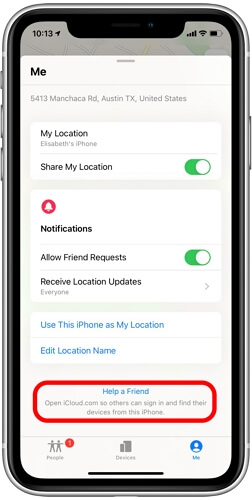
Nachdem Sie die oben genannten Schritte ausgeführt haben, können Sie Ihren Standort auf dem Original-iPhone deaktivieren, ohne die Person zu benachrichtigen, mit der Sie Ihren Standort teilen.
Teil 3. So deaktivieren Sie vorübergehend die Standortfunktion auf dem iPhone
Methode 1: Schalten Sie den Flugmodus ein
Eine der schnellsten Möglichkeiten, die Standortbestimmung Ihres iPhones vorübergehend zu deaktivieren, ist die Aktivierung des Flugmodus. Im Flugmodus trennt sich Ihr iPhone von allen drahtlosen Netzwerken, einschließlich Mobilfunk, WLAN und Bluetooth. Dadurch wird auch die GPS-Funktion deaktiviert, sodass Apps und Dienste nicht mehr auf Ihren Standort zugreifen können. Beachten Sie jedoch, dass Sie dann keine Aktivitäten mehr ausführen können, die eine Internetverbindung erfordern.
Schritt 1: Wischen Sie auf dem iPhone „X oder höher“ von der oberen rechten Ecke Ihres iPhone-Bildschirms nach unten.
- Wischen Sie auf dem iPhone 8 oder früher vom unteren Rand des Gerätebildschirms nach oben.
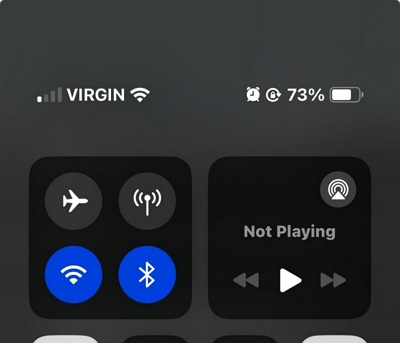
Schritt 2: Tippen Sie auf das „Flugzeug“-Symbol, um es „Orange“ zu machen.
Schritt 3: Sobald der Flugmodus aktiviert ist, bleibt der Standort Ihres iPhones unverändert, bis Sie ihn wieder einschalten.
Methode 2: iPhone ausschalten
Eine weitere einfache Methode, die Ortungsdienste auf Ihrem iPhone vorübergehend zu deaktivieren, besteht darin, das Gerät auszuschalten. Wenn Ihr iPhone ausgeschaltet ist, sind alle Funktionen, einschließlich der Ortungsdienste, vollständig deaktiviert.
Schritt 1: Um Ihr iPhone auszuschalten, müssen Sie je nach verwendetem iPhone-Modell die folgenden Tastenkombinationen drücken:
- Drücken Sie beim iPhone X und neueren Modellen gleichzeitig die Tasten „Lauter“ und „Seite“.
- Für iPhone 8 und älter: Drücken Sie nur die Taste „Seite/Oben“.
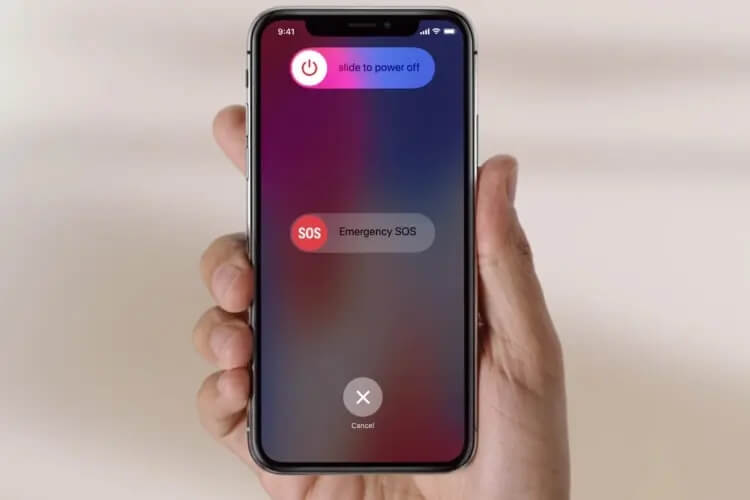
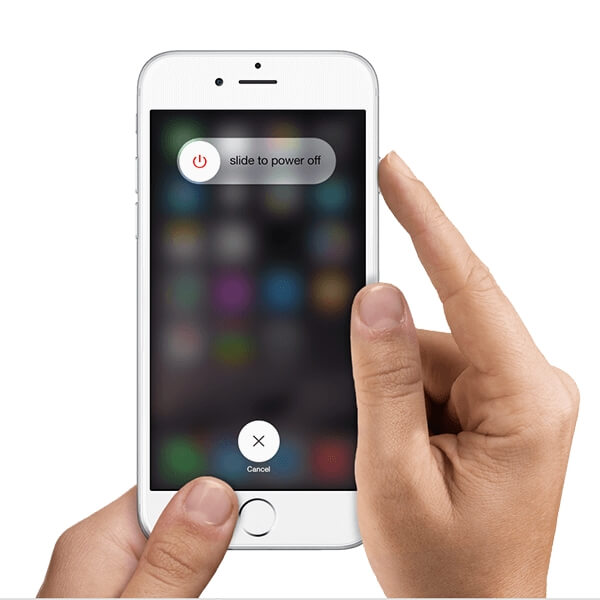
Schritt 2: Lassen Sie die Taste los, wenn der Schieberegler „Ausschalten“ angezeigt wird.
Schritt 3: Schieben Sie den Schieberegler „Ausschalten“ nach rechts, um Ihr iPhone auszuschalten.
Teil 4. So schalten Sie DND auf dem iPhone ein/aus
Wenn Sie sich fragen, wie Sie DND auf Ihrem iPhone ein- und ausschalten, ist es ganz einfach. Wir haben die Vorgehensweise unten Schritt für Schritt erklärt:
Schritt 1: Greifen Sie auf Ihrem iPhone auf das „Kontrollzentrum“ zu.
Schritt 2: Tippen Sie auf „Fokus“ und wählen Sie „Nicht stören“, um die Funktion ein- oder auszuschalten.
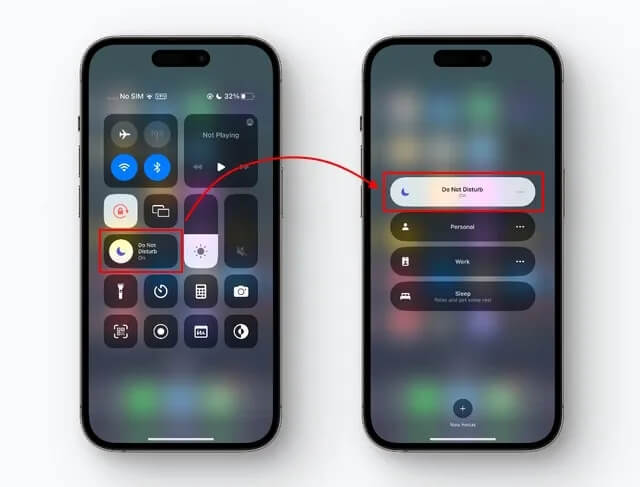
Schritt 3: Wenn Sie „DND“ aktiviert haben, tippen Sie auf das horizontale „Drei-Punkte“-Symbol daneben und wählen Sie „Einstellungen“.
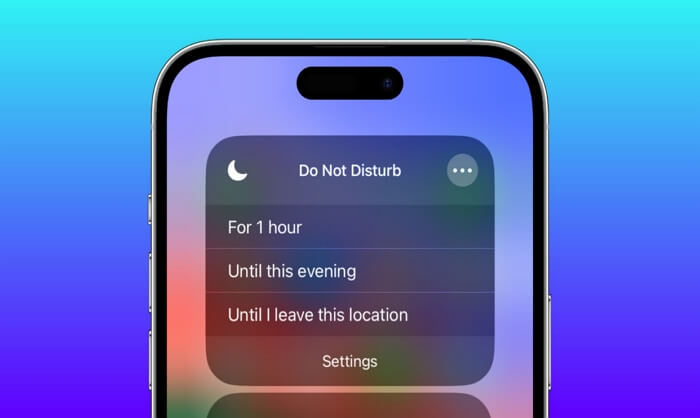
Schritt 4: Wählen Sie die Kontakte und Apps aus, von denen Sie Benachrichtigungen erhalten möchten, wenn „Nicht stören“ aktiviert ist. Speichern Sie die Einstellungen anschließend.
Abschluss
Das Aktivieren von „Nicht stören“ (DND) auf Ihrem iPhone deaktiviert die Ortungsdienste nicht, da die Funktion die Funktionalität standortbasierter Dienste nicht beeinträchtigt. Wenn Sie Ihre Standortdaten schützen möchten, können Sie die im Artikel vorgestellten Techniken nutzen, um Ihren Standort mühelos zu deaktivieren. Wir haben die effektivsten Techniken vorgestellt, mit denen Sie den iPhone-Standort heimlich und vorübergehend deaktivieren können.
